Solo usted puede hacer que su sitio de WordPress sea tan poderoso o débil como desee. Obviamente, todos queremos crear los sitios web más formidables, pero desafortunadamente, esto no sucederá por casualidad: debe tomar decisiones conscientes y después ponerse a trabajar. Aún cuando este es el enfoque que todo usuario de WordPress debería hacerse cargo, todos terminamos cometiendo errores debido a que, en primer lugar, siempre tenemos prisa y, en segundo lugar, de forma general somos descuidados como especie. Errar es humano ¿recuerdas?
Si es nuevo en WordPress, la publicación de hoy le mostrará cómo evitar quince (15) errores de WordPress. Si reunió rápidamente su sitio de WordPress y cometió estos errores, entre otros, esta publicación le mostrará cómo solucionar sus problemas y volver al camino correcto.
Coge un lápiz y un papel, vamos a configurar tu sitio en tres, dos, uno …
1. Olvidar / ignorar las copias de seguridad del sitio web
¿Ha revisado esta publicación de seguridad de WordPress? En esa publicación, describimos en detalle las medidas que debe tomar para fortalecer la seguridad de su sitio web de WordPress. Me gustaría hacerme eco de un punto en esa publicación: hacer una copia de seguridad de su sitio de WordPress.
Desarrollar su sitio web sin copias de seguridad periódicas es como saltar desde un avión sin paracaídas. Solamente Capitan America hace eso, y si no puedes rebobinar el tiempo como Curtis en Inadaptados, por favor adquiera el hábito de hacer una copia de seguridad de su sitio de WordPress o podría perderlo todo.
Quizás olvide hacer una copia de seguridad de su sitio web. Tal vez sea agotador y no le gusten las tareas mundanas. O probablemente no tenga tiempo. Bueno, no tienes que hacer una copia de seguridad de tu WordPress manualmente. Puede usar complementos de respaldo de WordPress o servicios comerciales que respaldan su sitio de forma automática de forma regular. Me gustaría recomendar:
Principales servicios de respaldo
- WPEngine: el mejor proveedor de alojamiento de WordPress administrado de su clase. Proporcionan funciones de copia de seguridad integradas.
- VaultPress – Copia de seguridad y seguridad de WordPress. Proporcionan copias de seguridad automatizadas con restauraciones fáciles.
- Consulte con su proveedor de alojamiento web. Algunos servidores web proporcionan copias de seguridad periódicas.
Complementos de respaldo de WordPress
- Copia de seguridad en Dropbox
- Copia de seguridadWordPress
- AtrásWPUp
- Compañero de respaldo
2. Ignorar las actualizaciones de WordPress

Te sorprenderá la gran cantidad de usuarios de WordPress que ejecutan sus sitios web ‘queridos’ en versiones desactualizadas de WordPress.
La peor parte es que la mayoría de dichos usuarios creen que la actualización a la versión más reciente de WordPress romperá sus sitios web. De esta manera, se aferran a complementos y temas antiguos solo debido a que los desarrolladores no se molestaron lo suficiente en actualizar. Aquí, WordPress está recibiendo características nuevas y emocionantes todo el tiempo y se está volviendo más difícil en términos de seguridad.
Si las actualizaciones no fueran necesarias, no tendríamos el WordPress que conocemos y amamos hoy. Las características obsoletas y las vulnerabilidades de seguridad van de la mano, y si no está ejecutando su sitio web en WordPress 3.9.1 o superior, estás pidiendo que te pirateen.
No ignore las notificaciones de actualización y si un tema o complemento se rompe posteriormente de la actualización, existen mejores alternativas. Si no puede obtener una alternativa adecuada, construya una o contrate a un desarrollador y deje de ser mezquino.
3. Uso de «Admin» como nombre de usuario
Déjame ver tu mano si ‘admin’ es tu nombre de usuario. Probablemente tenga una contraseña débil y los piratas informáticos no pueden esperar para ingresar a su sitio web (si aún no lo han hecho).
“Deja de criticarme, WordPress crea el nombre de usuario ‘admin’ de forma predeterminada. ¡No es mi error! » Bueno, ¡puedes cambiarlo! Puede cambiarlo al instalar WordPress. Déjelo como está si realmente odia su sitio web. Nunca uses ‘admin’ como tu nombre de usuario. Entonces recuerde crear contraseñas difíciles de descifrar.
4. Descarga de temas de WordPress «gratuitos» desde cualquier lugar
Encienda su motor de búsqueda favorito ahora mismo y busque «temas gratuitos de WordPress». Te ahorraré la molestia; obtendrá una carga madre de temas de WordPress «gratuitos» empaquetados y listos para descargar.
El único problema es que la mayoría de estos temas gratuitos para todos no son realmente gratuitos. La mayoría de ellos están cargados de códigos maliciosos y enlaces que no le benefician. El éxito de su blog de WordPress depende de muchos factores, uno de ellos es la calidad de su tema. Si elige el tema de WordPress incorrecto (o defectuoso), al mismo tiempo puede despedirse del éxito en línea. Si está buscando temas de WordPress premium profesionales, vaya con una compañía de renombre como:
- R Marketing Digital
- Themify
- Temas elegantes
- Génesis
- Marco temático total de WordPress
- O contrate a un desarrollador de WordPress para que cree un tema para usted
¿Con un presupuesto ajustado? Te tenemos cubierto. Puede obtener temas de WordPress increíbles y gratuitos en:
- R Marketing Digital
- Repositorio de temas de WordPress
Manténgase alejado de los temas gratuitos de WordPress desde cualquier lugar de la web; asegúrese de descargar solo temas de fuentes confiables. Te arrastrarán hacia abajo. Di no a los temas gratuitos de baja calidad.
5. Olvidar instalar un complemento de almacenamiento en caché

Si eres un novato en lo que respecta a WordPress (y al desarrollo web), probablemente no sepas qué es el almacenamiento en caché. Si sabe qué es el almacenamiento en caché pero no se molesta en instalar un complemento de almacenamiento en caché, está perdiendo muchos segundos en el tiempo de carga de la página.
Desea brindar a sus visitantes velocidades de carga de página súper rápidas que resulten en una experiencia de usuario satisfactoria, instale un complemento de almacenamiento en caché o regístrese con una Red de entrega de contenido (CDN). Estas son las soluciones que utilizo para potenciar mis sitios web:
Otras opciones:
- (*15*)WP Super Caché
- Caché rápido
- Hyper Cache
- StackPath CDN
- Servicio PageSpeed de Google
- BootstrapCDN
- Consulte otros servicios CDN gratuitos
A la vez, algunas compañías de alojamiento de WordPress incluyen opciones de almacenamiento en caché para usted. WPEngine tiene almacenamiento en caché incorporado, y SiteGround ofrece un complemento de WordPress SuperCacher con algunos de sus planes. Asegúrese de que su host no proporcione opciones de almacenamiento en caché antes de instalar su propio complemento, ya que esto podría causar enfrentamientos y terminar ralentizando su sitio. Así que mantente atento.
6. Mantener la página de muestra
Hace unos días, instalé un tema receptivo de una página para un cliente. Instalé el tema en una copia nueva de WordPress que, evidentemente, vino con la página de muestra. Dado que el tema de una página funciona con secciones (a diferencia de varias páginas) y viene con su propio Pantalla de opciones, la página de muestra estaba oculta a la vista. Lo vi más tarde al agregar páginas adicionales. Basta decir que me habría perdido la página de muestra si no hubiera necesitado páginas adicionales.
Aparte de eso, ¿sabía que más de un (1) millón de usuarios de WordPress todavía tienen la página de muestra en sus sitios web? Si esto es sorprendente, debe saber que la mayoría de estas personas no conocen la página de muestra o se olvidaron de eliminarla. Si no está usando la página de muestra (y por qué la usaría de todos modos cuando puede crear un millón y una página más de todos modos), continúe y elimínela de inmediato. No se ve bien en tu blog profesional. Eso es debido a que es un error.
7. Nunca moderar comentarios

Los comentarios le dicen cómo están respondiendo sus lectores a su mensaje de marketing. Pero se necesita determinación y esfuerzo para moderar los comentarios, especialmente si recibe más de unos pocos. Muchos propietarios de pequeñas compañías no saben cómo administrar sus sitios web y terminan atrapados con toneladas de comentarios que requieren moderación. Siguen posponiéndolo hasta que los atasca.
Luego tenemos comentarios de spam, que realmente pueden dañar su SEO a la vez de asustar a los lectores. Nunca apruebe comentarios de spam, ni siquiera por accidente, sin importar lo bien que estén escritos. ¿Cómo se pueden distinguir los buenos comentarios de los comentarios no deseados? ¿Cómo se separa el trigo de la paja? Bueno, es facil. Si camina como un pato, grazna como un pato, parece un pato, debe ser un pato. Si es spam, lo sabrá de inmediato.
Si no desea comentarios, desactívelos a través de Configuración >> Discusión >> Predeterminado Configuración del artículo o use un complemento como Deshabilitar el complemento de comentarios. Para mantener bajo control los comentarios de spam, utilice Akismet o cualquiera de estos complementos de bloqueo de spam.
8. Demasiadas categorías, pocas etiquetas
WordPress le posibilita crear categorías y etiquetas fácilmente. Esto puede ayudarlo a agrupar publicaciones asociadas para fomentar la accesibilidad. Muchas veces, la gente se deja llevar y acaba creando categoría tras categoría para cada nueva publicación.
Desafortunadamente, muchas personas no etiquetan sus publicaciones tanto como las categorizan. Terminan creando cientos de categorías y pocas (si las hay) etiquetas. Esto no es bueno para el SEO ni para la arquitectura del sitio. A la vez, puede utilizar categorías y etiquetas indistintamente. Incluso puede utilizar etiquetas en los menús de navegación como categorías. Aprender más acerca de Categorías vs Etiquetas en el Codex.
9. Uso del favicon predeterminado
Soy culpable de este. Con prisa por lanzar su sitio y comenzar a ganar dinero (jaja), muchos usuarios de WordPress a menudo se olvidan de cambiar sus favicons. Verá sitios que tienen favicons de sus proveedores de alojamiento, a modo de ejemplo, Bluehost o de su compañía marco, a modo de ejemplo, Genesis.
Al igual que su logotipo, su favicon es su identidad en la web. A la vez, sus visitantes verán su favicon cuando marquen su sitio. Como puede ver, estas son buenas razones para cambiar su favicon. Es un trabajo fácil, como verá en Rediseño de su sitio web de WordPress (para agregar un toque personal).
10. Ir con la plataforma incorrecta
¿Atascado entre WordPress.com y WordPress.org? ¿No sabes qué opción elegir? Muchos principiantes a menudo toman la decisión equivocada y terminan arrepintiéndose más tarde.
Aún cuando cada plataforma tiene sus beneficios, WordPress autohospedado es una excelente opción para muchas compañías, pequeñas y grandes, ya que le brinda más control sobre su sitio web. Elija una plataforma que se adapte a sus necesidades. Esta guía sobre WordPress.com vs WordPress.org debería ayudar.
11. No tener un sitio smartphone o receptivo

El futuro es smartphone y se está haciendo un flaco favor si su sitio web de WordPress no puede adaptarse a los dispositivos móviles. Si su sitio web no es compatible con dispositivos móviles, es viable que esté perdiendo muchos negocios. Aparte de eso, Google lo penalizará si su tráfico smartphone se redirige a la página de inicio de su escritorio.
Puede movilizar su sitio utilizando complementos como WPtouch o utilice un diseño receptivo desde el principio. El diseño receptivo (utiliza HTML + CSS3) garantiza que su sitio web se vea bien en todos los dispositivos, independientemente del ancho de la pantalla.
12. Olvidar configurar sus enlaces permanentes
Como vimos en las opciones integradas de WordPress que debería usar, muchas personas usan la estructura de URL predeterminada, dicho de otra forma, sudominio.com/?p=23. No querrás dejar tus enlaces permanentes con este aspecto; es malo para tu SEO y para la experiencia del usuario. Luego de instalar WordPress, vaya a Configuración >> Enlaces permanentes y actualice sus enlaces permanentes.
13. No instalar un formulario de contacto
El formulario de contacto es una parte integral de cualquier sitio web. La página de contacto debería funcionar muy duro para su negocio en línea, pero es sorprendente ver cuántos usuarios de WordPress se pegan un tiro en el pie al olvidar incluir un formulario de contacto en sus páginas de contacto.
Muchas personas simplemente enumeran correos electrónicos y quizá un número de teléfono y se olvidan por completo del formulario de contacto. Mal movimiento. Enumerar sus correos electrónicos solo atraerá spam a su buzón. Un formulario de contacto, a parte de esto, facilitará la participación. WordPress tiene un generador de formularios de contacto incorporado al que se puede acceder a través del editor de publicaciones, pero si necesita más funciones, puede consultar Formulario de contacto 7 o formas de gravedad.
14. Olvidar Google Analytics
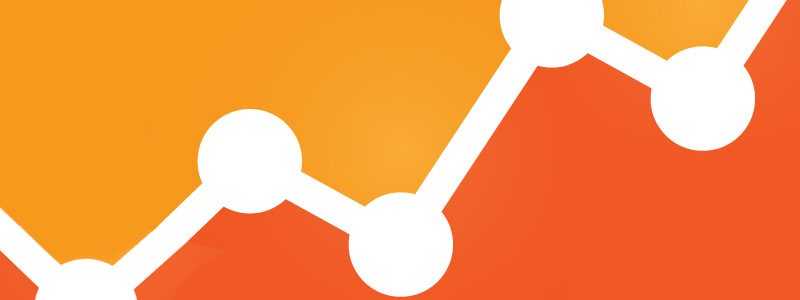
La mayoría de los nuevos usuarios no instalan Google analitico posteriormente de instalar WordPress. Tal vez estés bien con (*15*)Estadísticas de Jetpack pero debe saber que se está perdiendo mucha información sobre su sitio.
Google Analytics le ayuda a desglosar su tráfico, por lo que sabrá qué optimizar para un mejor rendimiento. Recomendamos instalar Google Analytics y registrarse con Herramientas para webmasters de Google.
15. No optimizar imágenes
Cuando comienzas a usar WordPress, tienes prisa por publicar tu primera publicación que olvidas optimizar tus imágenes. Las imágenes pesadas ralentizan su sitio web y afectan negativamente la experiencia del usuario. Antes de cargar imágenes en su sitio de WordPress, optimícelas para obtener el mejor rendimiento. Si usa Adobe Photoshop, asegúrese de guardar sus imágenes para la web con las opciones «Guardar para la web». Compruebe su software de edición de imágenes para la opción «Guardar para Web».
A ti…
Acabamos de enumerar quince (15) de los peores errores de WordPress que debe evitar a toda costa. ¿Conoce otros errores de WordPress que otros lectores deberían evitar? Por favor, tenga la amabilidad de compartir los comentarios 🙂






